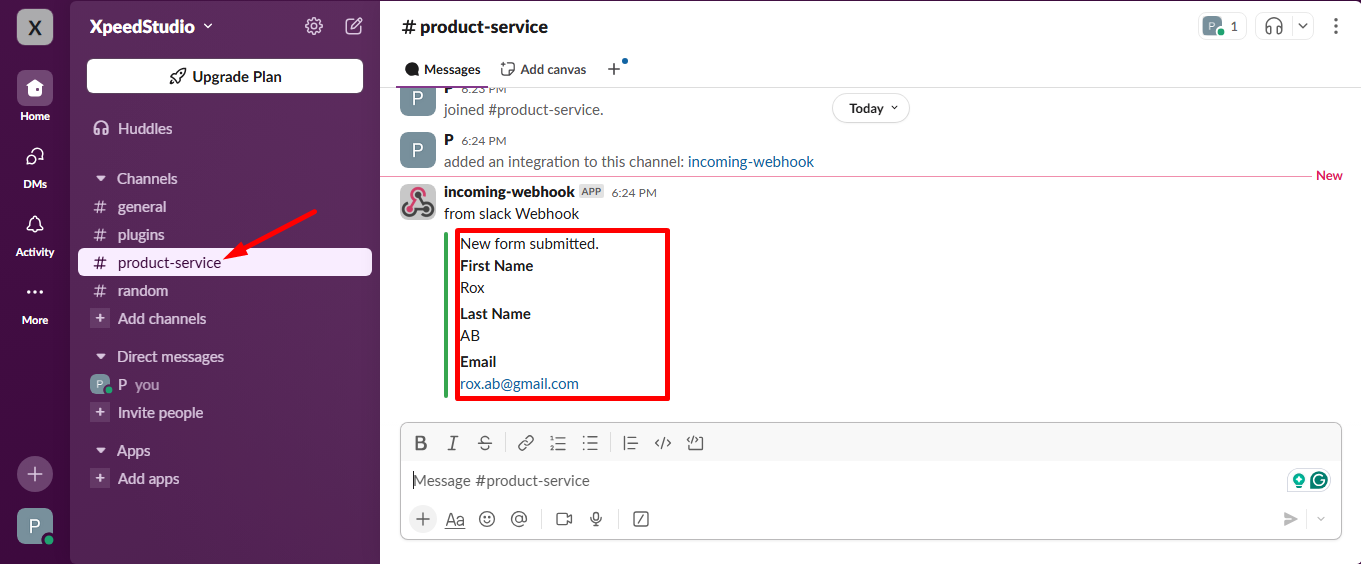Kom igang #
Omdiriger alle formulardata for at integrere med slack og få kundeoplysningerne i et team hurtigere. Her får du trin for trin proces, hvordan du kan forbinde slack med Metform
Log ind på Slack Workspace #
Trin=>1:
Gå til URL'en: https://slack.com/signin
Sign up, or sign in if you already have an account.
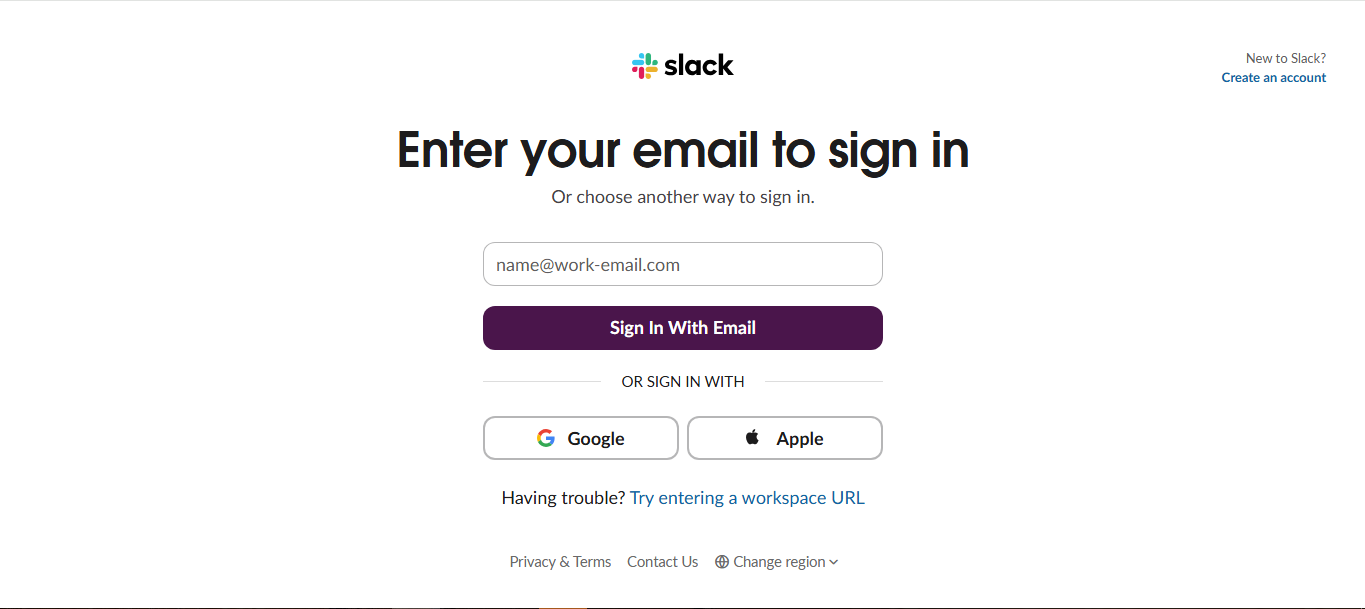
Trin=>2
- Logget ind på din konto
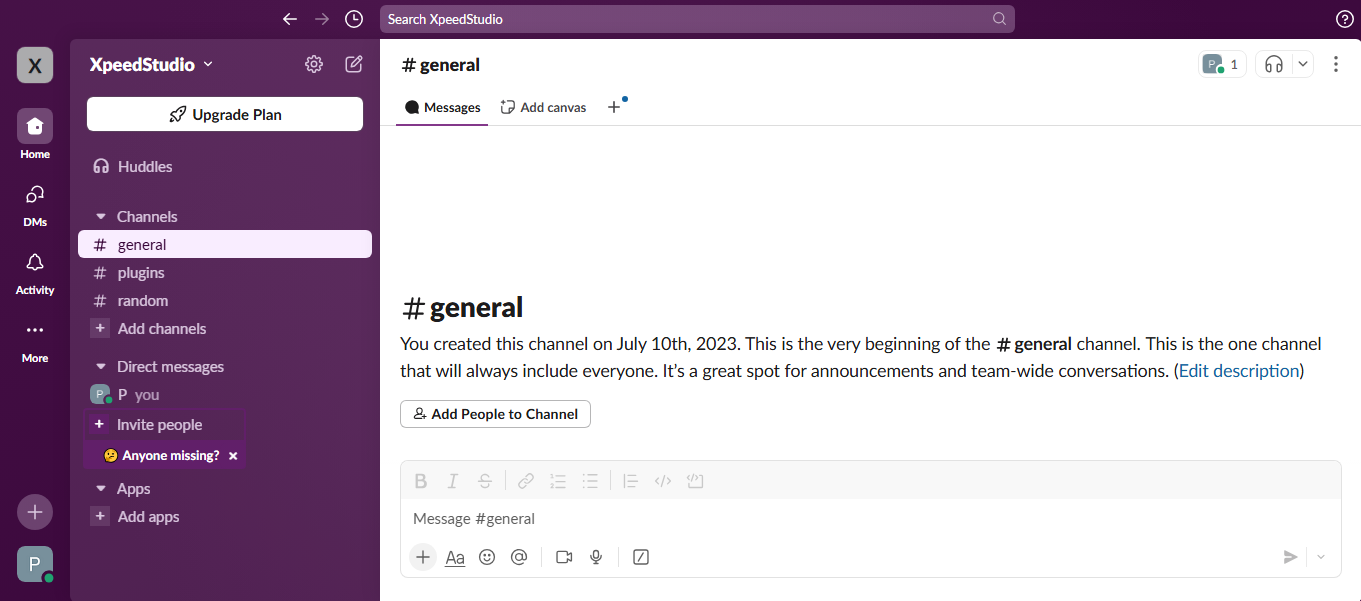
Opret en ny formular #
Trin=>1: Gå til Dashboard=> sider=> Tilføj ny=>
- Tilføje Sidetitel
- Vælg Skabelon Elementor lærred
- Klik på Offentliggøre
- Rediger med Elementor

- Trin=>2: Søg efter Metform

- Trin=>3: Klik på Valgt ikon
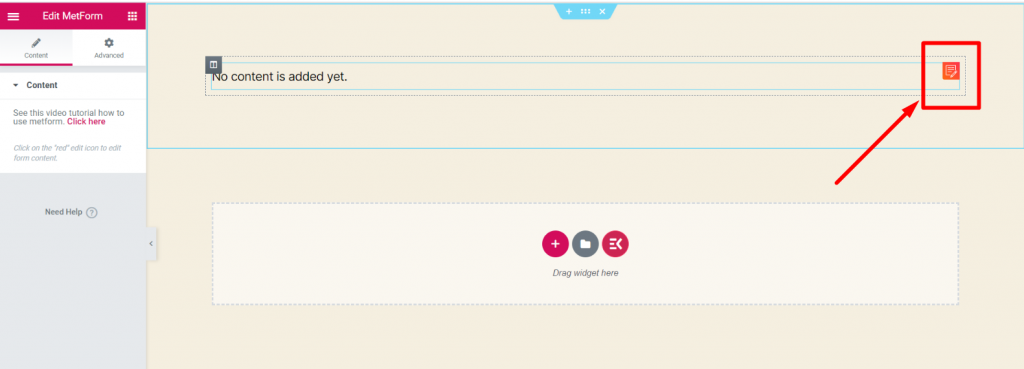
- Trin=>4: Vælg Ny=> Indtast din Formularnavn=> Klik på Rediger formular

Trin=>5
- Bare træk og slip tre felter med navn: E-mail , Fornavn efternavn <which data you want from your user>
- Klik på Formularindstilling
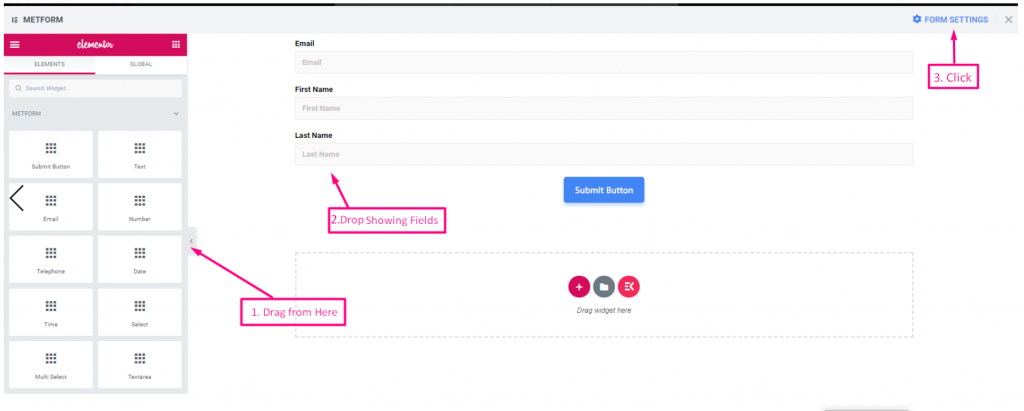
Integration #
Trin=>1
- Gå nu til Fanen Integration
- Aktiver Slack
- Klik nu på det valgte område for at få Slack Webhook
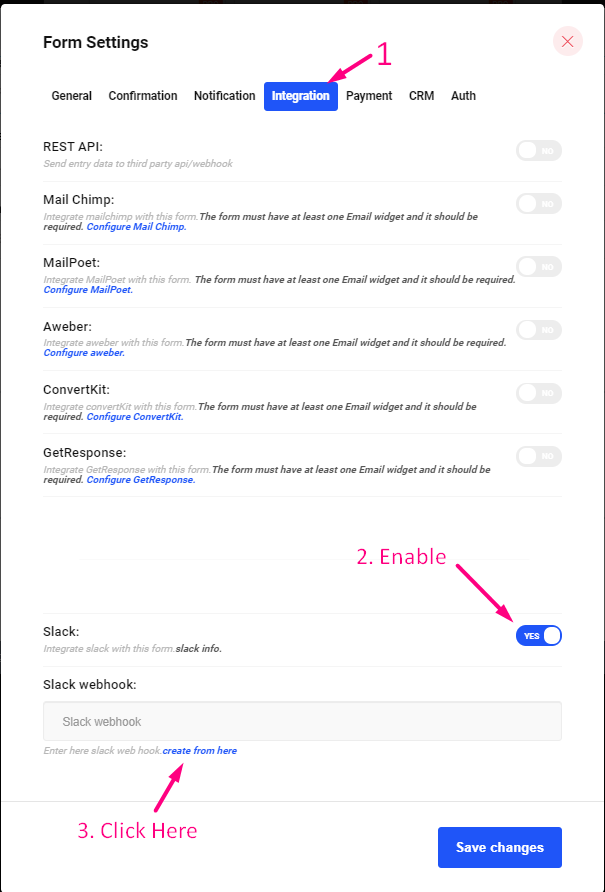
Trin=>2
- Vælg din Arbejdsplads
- Klik på "Tilføj til Slack“
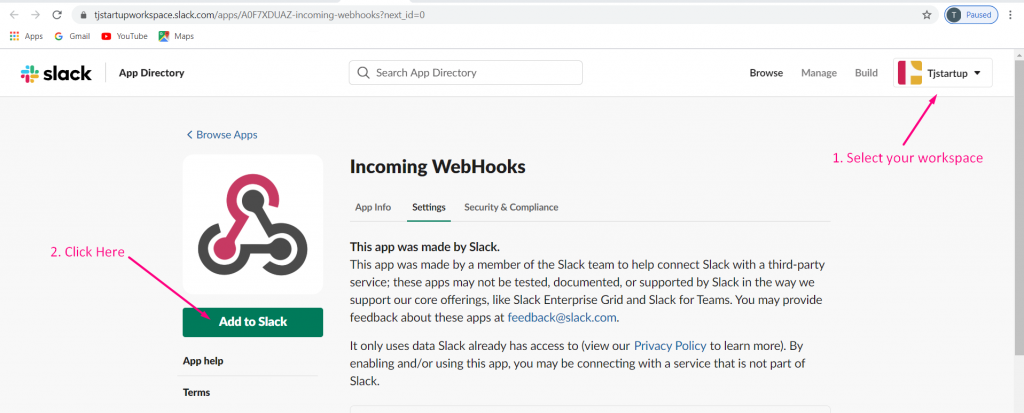
Trin=>3
- Vælg din kanal, hvor du vil have brugeroplysninger
- Klik på" Tilføj Incoming WebHooks-integration“
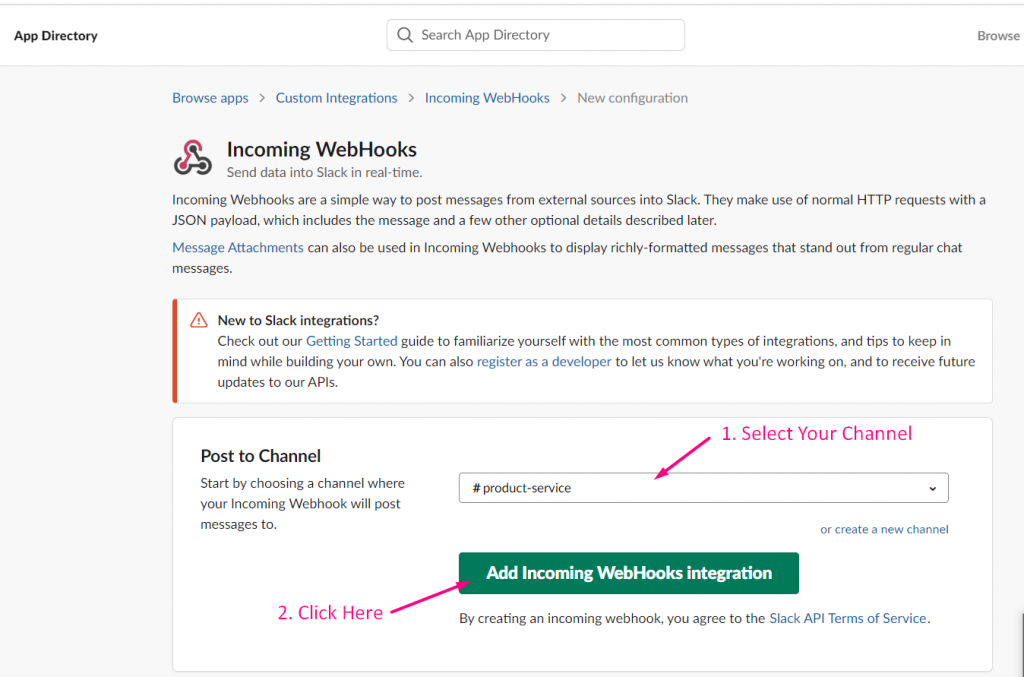
Trin=>4
- Kopier Webhook URL
- Gemme
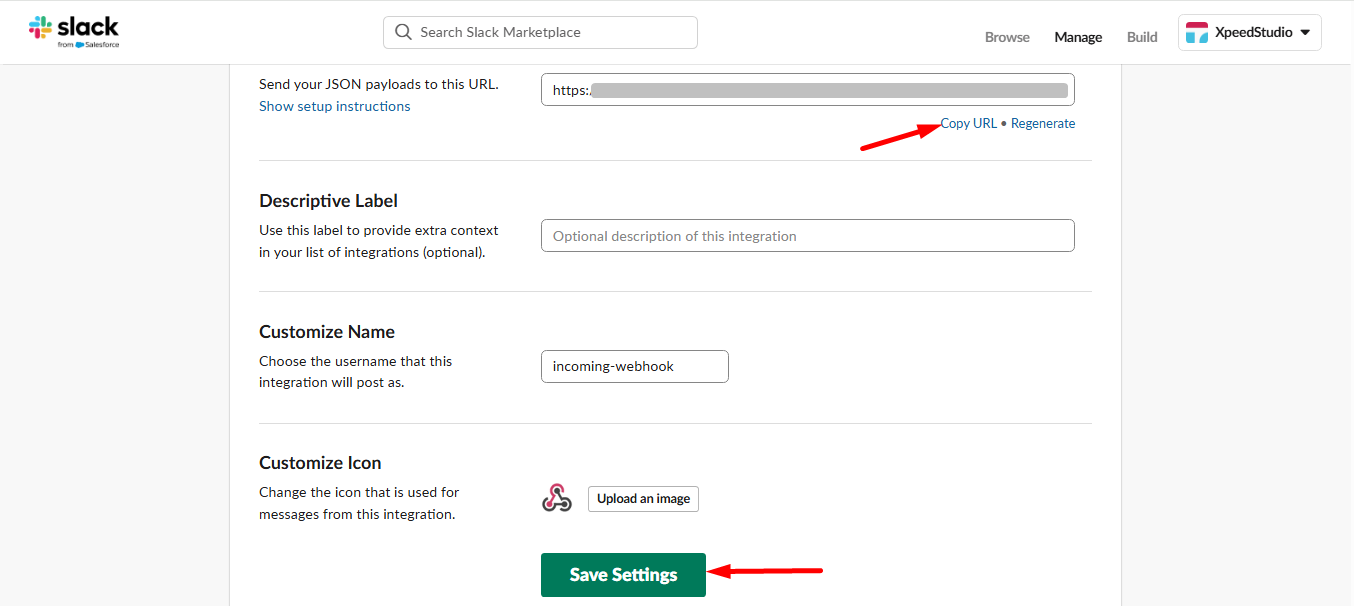
Trin=>5
- Gå nu til Formularindstillinger=> Indsæt Webhook-URL'en=> Gemme
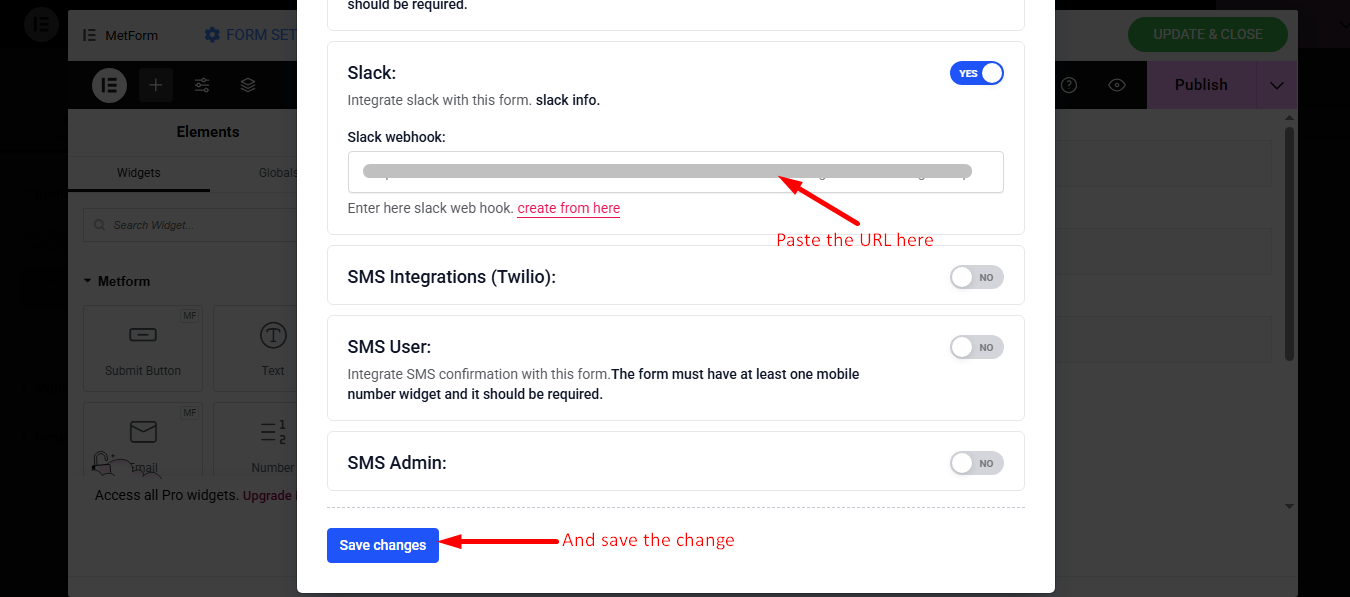
Få data om Slack #
Trin=>1
Gå til siden=> Udfyld formularen og klik på Indsend knap
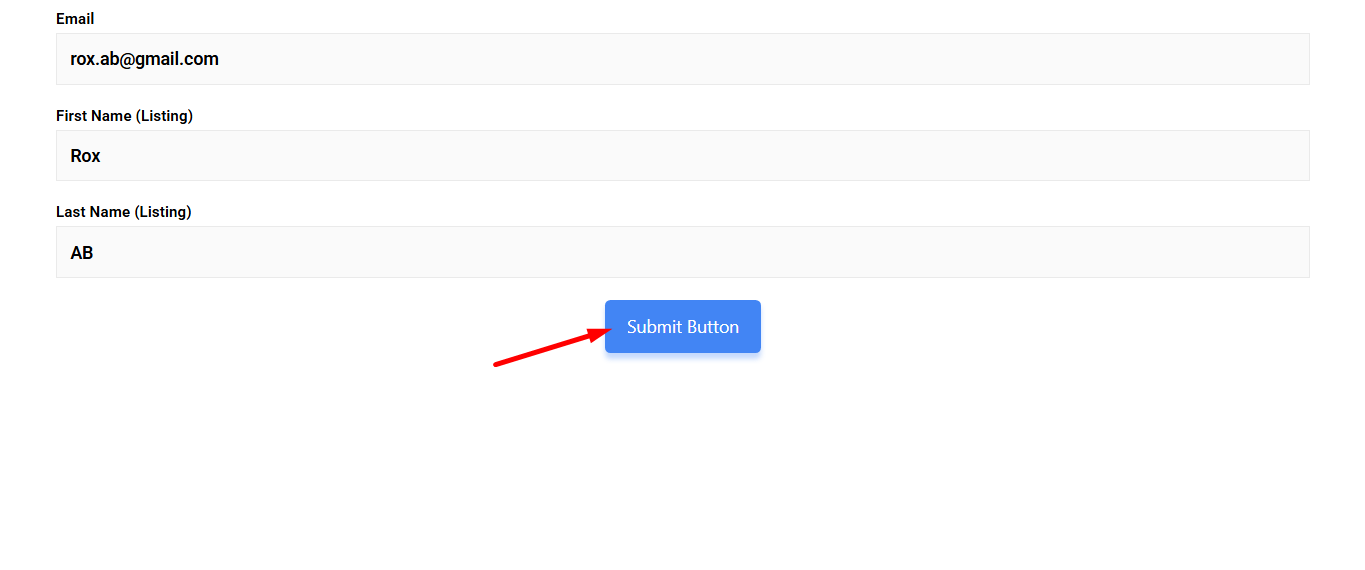
Trin=>2: Gå nu til Slack
- Klik på Valgt kanal
- Du kan se alle de indsendte formulardata vil blive vist her